华为笔记本重装系统,使用「重置此电脑」或者在线安装
华为笔记本电脑在使用过程中Windows系统出了问题,影响电脑的正常使用,这时应该如何重装系统?为大家介绍华为笔记本重装系统的两种方法,快速操作系统。
华为笔记本重装系统的方法
华为笔记本自带了「重置此电脑」功能,使用该功能可以快速重装系统,另外也可以使用电手装机的在线安装功能,一键重装系统。
方法一.使用华为「重置此电脑」功能
注意,使用华为「重置此电脑」功能的时候数据有丢失的风险,所以建议大家先将电脑系统以及电脑内的重要文件进行备份,可以使用傲梅轻松备份,选择「系统备份」,重置电脑失败的话可以用傲梅轻松备份恢复备份系统。
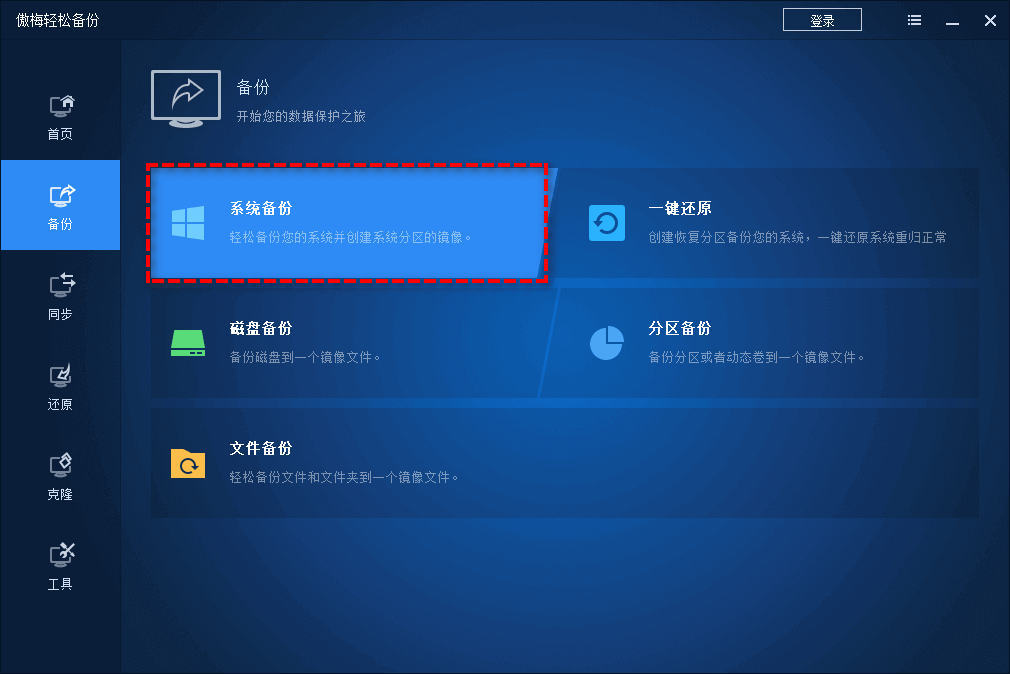
备份完毕之后,去掉华为笔记本的所有外界设备,插上电源保证供电。
点击Windows图标,点击设置,在左边栏选择「系统>恢复」,如果是Windows 10 系统:选择「更新和安全>恢复」
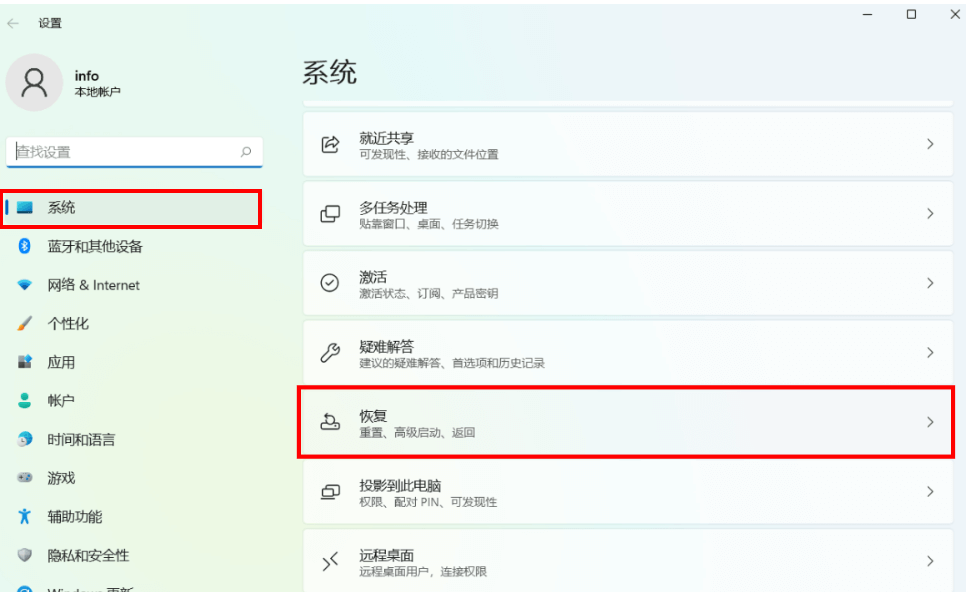
然后点击「重置此电脑」后面的「初始化电脑」,电脑会自动重置。注意微软需要重新激活,所以重置前要记住账号和密码。
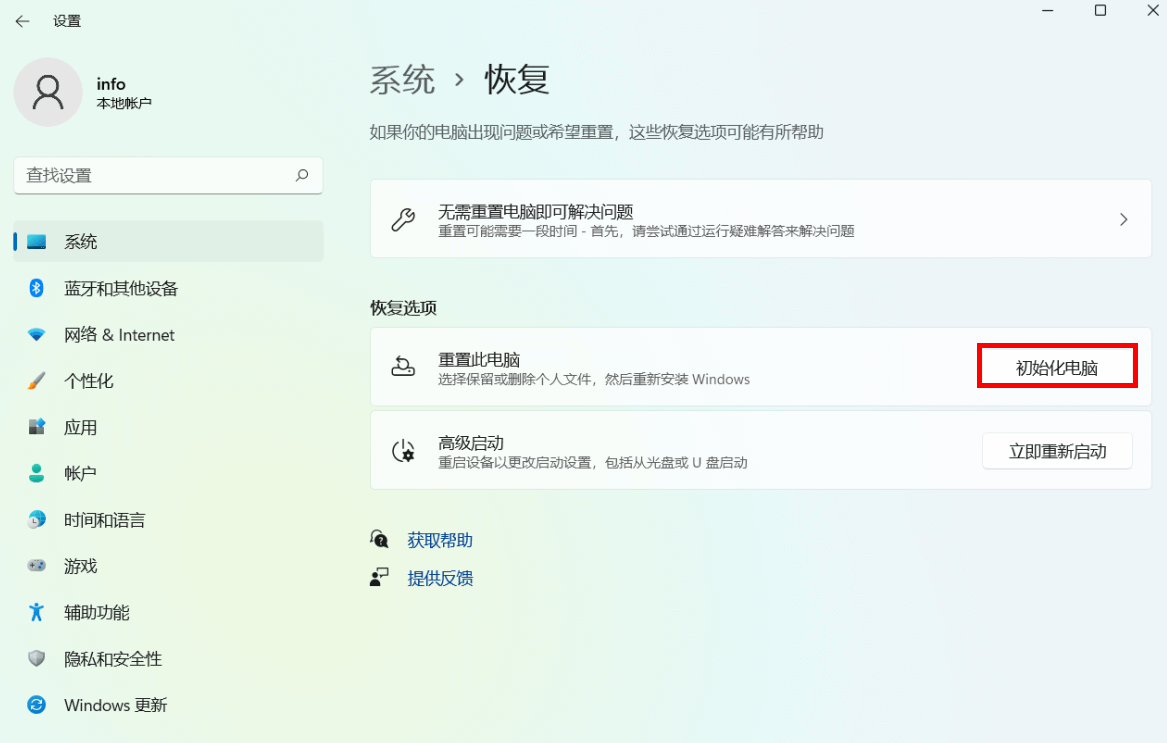
方法二.使用电手装机在线重装系统
华为笔记本重装系统除了使用电脑自带的重置功能之外,联网状态下还可以使用电手装机的在线安装功能。
首先还是要备份,这一步很重要,重装系统会覆盖磁盘,文件会消失,如果系统安装失败也可以通过备份复原,避免电脑发生过于严重的问题。
备份完毕之后就可以开始安装:
步骤1. 安装并打开电手装机,默认进入「在线安装」,电手装机会自动检测电脑的环境,待检测完毕之后点击「下一步」。
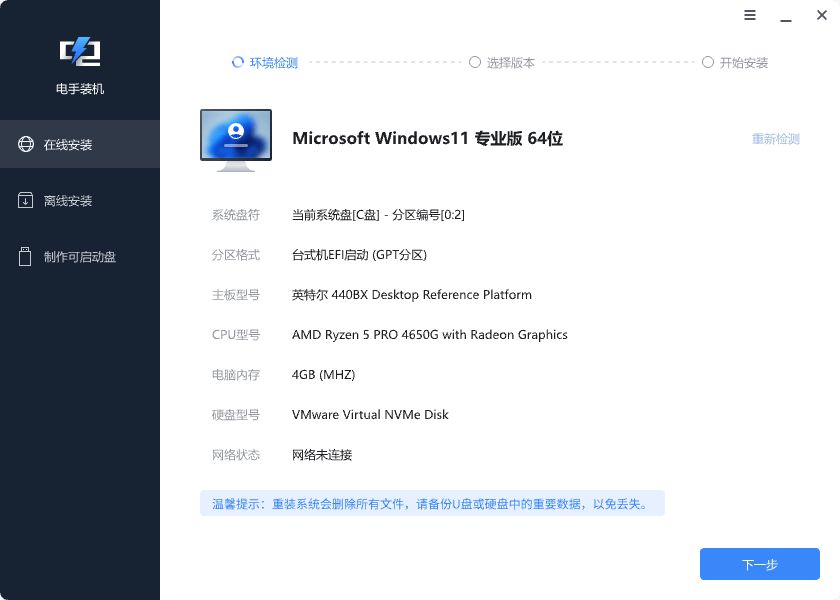
步骤2. 选择合适的系统版本,电手装机会根据电脑的实际情况给出合适的系统列表,点击想要安装的系统,个人用户建议选择专业版,点击「开始安装」,电手装机会自动开始收集和下载系统资源。
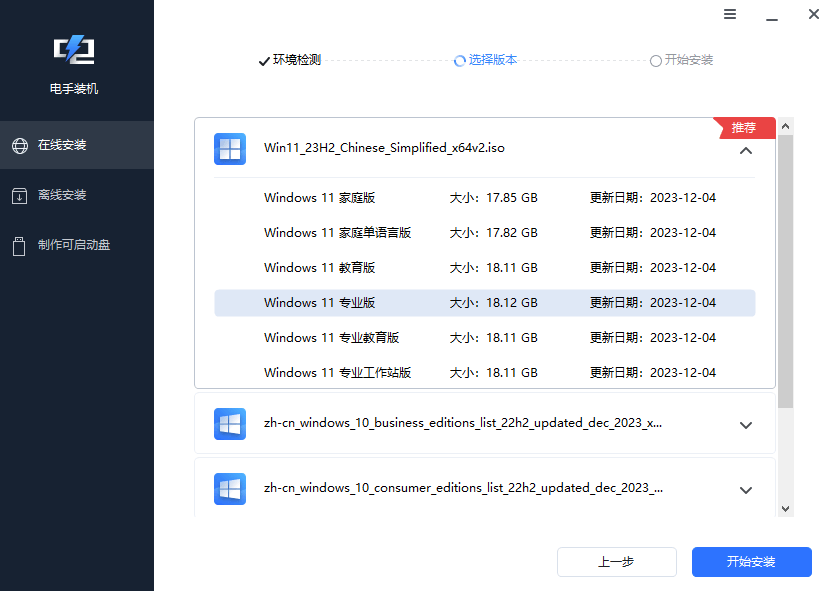
软件会默认勾选「下载完毕后立即重启」,耐心等待系统下载完毕,然后电脑会自动重启进入PE界面,然后开始自动安装系统。
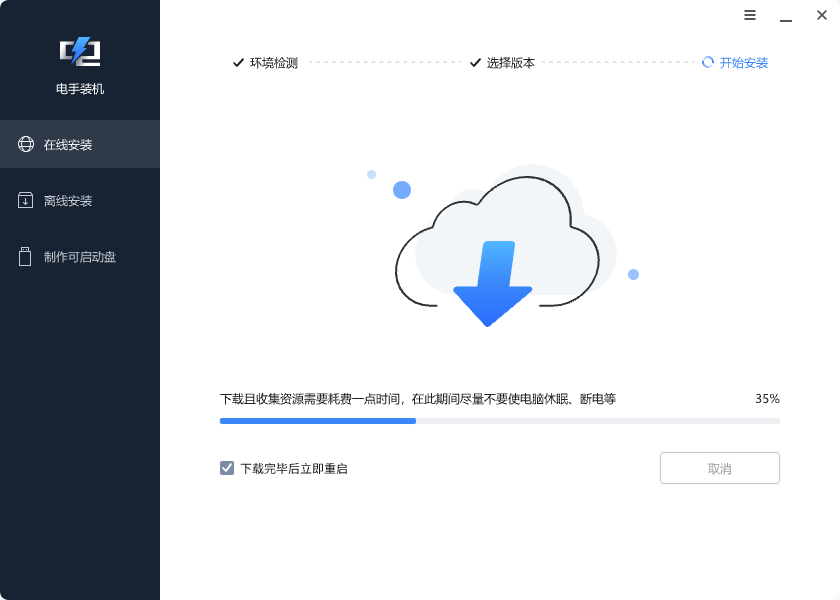
通过电手装机来给华为笔记本重装系统,可以自己选择很多版本的Windows系统,更加灵活,也比较适合新手小白。
结论
以上就是华为笔记本重装系统的两种方法,大家可以按照自己的习惯和实际需求来选择合适的方法,另外无论选用哪种方法,都要记得提前备份,避免电脑内的重要文件丢失!
本文编辑:@ duty
©本文著作权归电手所有,未经电手许可,不得转载使用。
